-
详细介绍硬盘原版win7系统安装教程
- 2016-09-17 07:00:43 来源:windows10系统之家 作者:爱win10
硬盘原版win7系统安装教程?系统重装常用方式分为光盘安装,U盘安装,硬盘安装三类,硬盘安装最为简便,其实关于硬盘原版win7系统安装教是非常简单的,但又如何安装呢?下面就让小编给大家介绍关于硬盘原版win7系统安装教程的方法吧。
1、将下载好的Win7原版32位(或64位)安装包(ISO格式)“解压”到某个非系统盘的根目录下,用WinRAR(建议,比较方便)、软碟通等都可,系统盘基本都是C盘,非系统盘就是非C盘。

详细介绍硬盘原版win7系统安装教程图1
2、下面就需要一个软件来帮忙了----nt6 hdd Installer,运行nt6,会出现下面的窗口,按所示内容操作。

详细介绍硬盘原版win7系统安装教程图2
3、安装完成后,点击重启,如点击后无效,请手动重启(注:如果运行后出现无法安装等异常,请尝试将nt6跟Win7文件放于同一目录)。

详细介绍硬盘原版win7系统安装教程图3
4、启动时会出现如下界面,选择nt6 hdd Installer mode 1选项(默认已选中)。

详细介绍硬盘原版win7系统安装教程图4
5、下面开始安装,如图所示选择完毕后点击下一步;

详细介绍硬盘原版win7系统安装教程图5
点击“现在安装”;

详细介绍硬盘原版win7系统安装教程图6
勾选“我接受许可条款”,点击“下一步”。
6、此处注意,切记要选择自定义!

详细介绍硬盘原版win7系统安装教程图7
7、此时有以下几种情况。
----不格式化当前系统分区,并选择安装在此分区,安装完毕后,原系统文件会全部保留在名为Windows.old的文件夹中 (注意,这样得到的是单系统,并非双系统),所以要保证当前系统分区的剩余空间能装下整个Win7,安装完毕后如果不再需要旧系统文件,可以将Windows.old文件夹删除;
----不对当前系统分区进行任何操作,选择安装到其他分区,样会组成双系统(原系统+Win7);
----格式化当前系统分区,并选择安装在此分区,这样会得到一个完全干净的系统。
如果不是安装双系统,强烈建议格式化当前系统分区再安装,如图点击“驱动器选项(高级)”;

详细介绍硬盘原版win7系统安装教程图8
选中“系统安装分区”,点击“格式化”;

详细介绍硬盘原版win7系统安装教程图9
此时弹出一对话框,选择“确定”;

详细介绍硬盘原版win7系统安装教程图10
8、选中第一个(C盘),点击下一步。

详细介绍硬盘原版win7系统安装教程图11
9、接下来就是漫长的等待(一般是十几分钟,跟电脑的性能有关)。

详细介绍硬盘原版win7系统安装教程图12
10、数次重启后,进入设置步骤;

详细介绍硬盘原版win7系统安装教程图13

详细介绍硬盘原版win7系统安装教程图14
如果不想设置密码(即空密码),可以直接点击下一步,当然,也可以安装完系统后再设置密码;

详细介绍硬盘原版win7系统安装教程图15
如图所示,取消勾选,点击下一步;

详细介绍硬盘原版win7系统安装教程图16
一般情况下,我们有了如360之类的安全软件,因此绿茶小编推荐“以后询问我”,当然你也可以“使用推荐设置”。

详细介绍硬盘原版win7系统安装教程图17
11、到这里可以说系统已经安装好了。

详细介绍硬盘原版win7系统安装教程图18
以上就是关于硬盘原版win7系统安装的方法,如果您不喜欢使用这类方法也可以使用在线装系统,U盘装系统等方法进行系统安装。相信通过是上面的方法大家都有一定的了解吧!非常感谢大家一直以来对我们的支持,如果想了解更多的咨询敬请关注我们的官网吧。
猜您喜欢
- win7企业版激活工具2022-08-25
- 主编教您win7系统如何修复2018-11-16
- fn键,小编告诉你怎么使用Fn键..2018-09-04
- 详解windows7内部版本7600怎样激活..2023-04-26
- 笔记本无线网络找不到,小编告诉你笔记..2018-06-07
- 小马哥激活win7的方法2022-10-12
相关推荐
- 电脑公司win7旗舰版纯净版32位最新下.. 2016-12-19
- 魔法猪一键重装大师使用教程.. 2017-04-13
- win8系统图标如何在桌面上显示.. 2015-06-01
- 为你解答win7安装教程 2019-03-27
- 如何用u盘制作win7纯净版 2016-09-21
- 雨林木风win10旗舰版64纯净版最新下载.. 2016-12-14





 系统之家一键重装
系统之家一键重装
 小白重装win10
小白重装win10
 深度技术Ghost win8 64位专业版下载v201805
深度技术Ghost win8 64位专业版下载v201805 深度技术Ghost Win7 SP1 x86 装机版(4月最新)
深度技术Ghost Win7 SP1 x86 装机版(4月最新) 硬盘分区工具DiskGenius 4.6.5 去广告版
硬盘分区工具DiskGenius 4.6.5 去广告版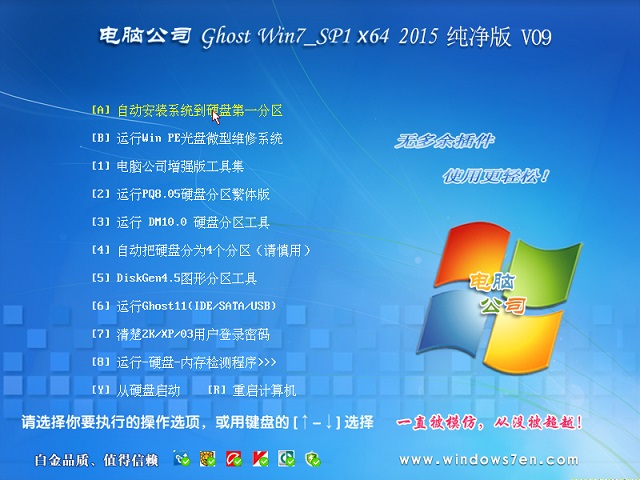 电脑公司ghost Win7 x64纯净版201602
电脑公司ghost Win7 x64纯净版201602 IQmango RadioGet(网络收音机) v4.5.4官方版
IQmango RadioGet(网络收音机) v4.5.4官方版 雨林木风ghos
雨林木风ghos 系统之家ghos
系统之家ghos 系统之家ghos
系统之家ghos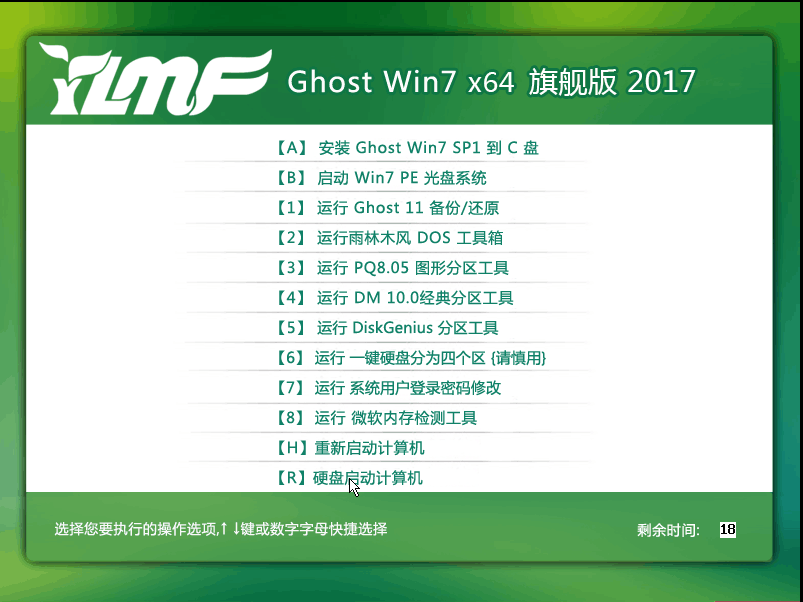 雨林木风ghos
雨林木风ghos 175浏览器 v3
175浏览器 v3 yy浏览器 v3.
yy浏览器 v3. 萝卜家园ghos
萝卜家园ghos 深度技术win1
深度技术win1 索引生成器 v
索引生成器 v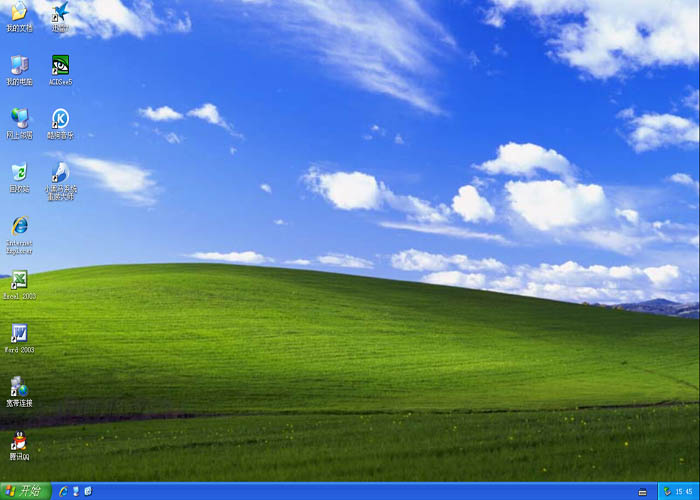 小黑马 Ghost
小黑马 Ghost 萝卜家园 Gh
萝卜家园 Gh 粤公网安备 44130202001061号
粤公网安备 44130202001061号